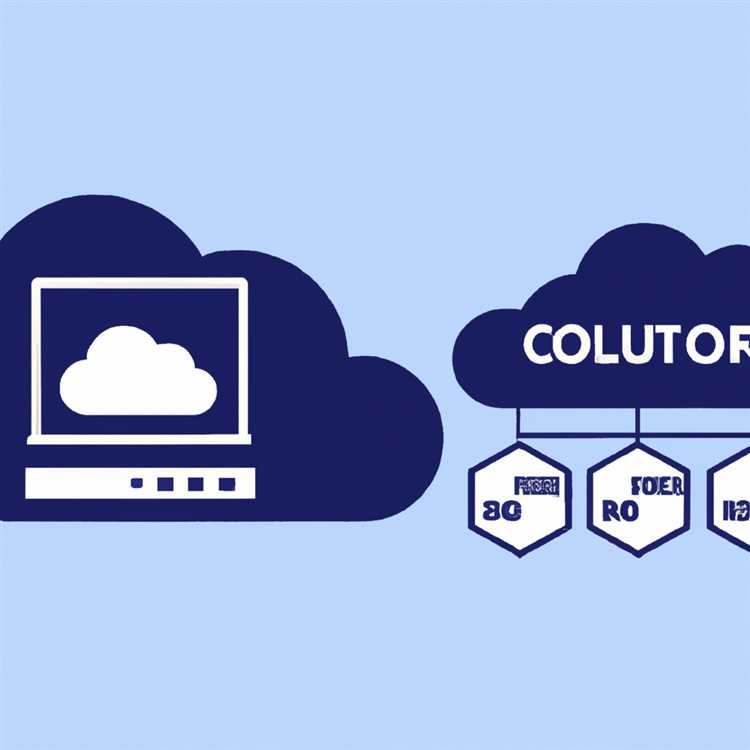Apple menyediakan beberapa cara untuk mentransfer foto antara iPhone dan perangkat iOS lainnya. Salah satu metode melibatkan mentransfer foto Anda ke komputer Anda dari satu iPhone dan kemudian menyinkronkan foto-foto itu ke perangkat lain. Anda juga dapat menggunakan Stream Foto dan melewatkan komputer sama sekali. Jangan khawatir melebihi batas paket data penyedia seluler Anda, jika Anda memilih untuk menggunakan Stream Foto. Foto yang disinkronkan dengan Stream Foto hanya diunggah saat Anda keluar dari aplikasi Kamera dan terhubung ke jaringan nirkabel.
Komputer
Langkah 1
Hubungkan iPhone yang memiliki gambar yang ingin Anda transfer ke komputer Anda.
Langkah 2
Pilih prompt "Ketuk untuk Memilih Apa yang Terjadi Dengan Perangkat Ini", dan pilih opsi untuk "Impor Foto dan Video."
Jika permintaan tidak muncul, pilih ubin "Foto" di layar Mulai, klik tombol "Impor" dan pilih iPhone Anda.
Langkah 3
Pilih foto yang ingin Anda transfer dan klik "Impor."
Langkah 4
Hubungkan iPhone lain ke komputer Anda dan luncurkan iTunes jika tidak dimulai secara otomatis.
Langkah 5
Klik tombol "iPhone" di iTunes dan pilih tab "Foto".
Centang kotak "Sinkronkan Foto Dari [Folder atau Aplikasi]", pilih folder atau aplikasi tempat Anda menyimpan foto dan klik "Sinkronkan".
Aliran Foto
Langkah 1
Ketuk aplikasi "Pengaturan", pilih "iCloud" dan pilih "Stream Foto" di setiap iPhone.
Langkah 2
Setel sakelar sakelar "Aliran Foto" ke posisi "Aktif".
Langkah 3
Hubungkan ke jaringan nirkabel. Ketuk tombol "iCloud Personal", pilih "Pengaturan" dan pilih "Wi-Fi." Pilih jaringan untuk dihubungkan dan secara otomatis menyinkronkan foto Anda dengan Stream Foto.
Langkah 4
Klik tombol Beranda untuk kembali ke layar utama, lalu ketuk aplikasi "Foto".
Pilih tab "Aliran Foto" untuk mengakses foto Anda. Jika Anda menggunakan ID Apple yang berbeda di setiap perangkat, klik tombol "+" dan pilih alamat iCloud yang digunakan di iPhone Anda yang lain. Setelah diterima, penerima dapat melihat 30 hari terakhir foto yang Anda unggah melalui Stream Foto.